A
Windows 11 új, friss megjelenésű Start menüt kínál, amelynek modern kialakítása sok ígéretet tartalmaz. Alapértelmezés szerint az asztalra összpontosít, és sokkal egyszerűbb a korábbi Windows operációs rendszerek iterációival összehasonlítva. Noha tisztábbnak érzi magát, a Windows 11 Start menünek nincs néhány kulcsfontosságú funkciója és fejlesztése, amelyeket a felhasználók évek óta kértek. Íme egy pillantás öt fontos dologra, amelyet még mindig nem tudsz megtenni a Windows 11 Start menüvel:
Megjegyzés: Ez a cikk a Windows Start menüben hiányzó funkciókra összpontosít. Ha mindent megtudni szeretne, nézze meg az útmutatót a Windows 11 Start menü használatával. src=”https://www.digitalcitizen.life/wp-content/uploads/2021/11/win11_start_menu.png”>
1. Nincsenek élő csempe a Windows 11 Start menüjében
Bár általában szeretem a Windows 11-et, csalódott vagyok, hogy a Microsoft eltávolította az élő csempéket a Start menüből. A csempéket először a Windows 8-ban vezették be, de sokan megismerkedtek velük a Windows 10-ben. Miközben némi megszoktak, a legtöbb ember végül elismerte előnyeit. Az élő csempe azonnal információt szerezhet a kedvenc alkalmazásaiból. Az egyik pillantás tudatja Önnel az új e-maileket, a naptári eseményeket vagy az 5 napos időjárási előrejelzést. Start menü
A Windows 11 Start menüben a szabványosított ikonokkal szemben, a csempe átméretezheti. Ez megkönnyítette bizonyos elemek elérését, miközben több helyet biztosít a hasznos alkalmazás-adatokhoz. magasság=”567″src=”https://www.digitalcitizen.life/wp-content/uploads/2021/11/win11_start_menu-1.png”>
Bármilyen méretű csempe (nagy, széles, közepes és közepes és kis) csempe, a Windows 10-ben, a Windows 10-es kezdeti menüjében, a Windows 10-ben, a Windows 10-es kezdeti menüben, a Windows 10-es kezdeti menüben. A sima parancsikonok kedvelése statikus ikonokkal, amelyek nem mutatnak valós idejű információkat. A tisztább kialakítás szép lehet, de nem a hasznos funkciók árán. src=”https://www.digitalcitizen.life/wp-content/uploads/2021/11/win11_start_menu-2.png”>
A Windows Start menü nem rendelkezik élő csempékkel
tip: Természet: Sok felhasználó azt akarja, hogy az induló menüben legyen a régi induló menüben. A beépített szerszámokkal rendelkező korábbi Windows verziókban balra mozgathatja, ha nosztalgikusnak érzi magát.
2. Nem távolíthatja el az ajánlott részt a Start menüből
A Windows 11 Start menüjében a legjobban nem tetszik az ajánlott szakasz. Úgy tervezték, hogy automatikusan megjelenítse a telepített vagy megnyitott legutóbbi alkalmazások és fájlok listáját, valamint a Microsoft által népszerűsített alkalmazásokat. Elméletileg hasznos lehet. A gyakorlatban ez nem olyan hasznos. Legalábbis az én esetemben az ajánlott szakasz csak haszontalan dolgokat javasol, például olyan fájlokat, amelyek nem érdekelnek engem vagy olyan alkalmazásokat, amelyekre nem emlékszem, hogy valaha is megnyitom vagy telepítem. src=”https://windows.atsit.in/hu/wp-content/uploads/sites/14/2025/06/5-dolog-amit-nem-tudsz-csinalni-a-windows-11-start-menuvel.png”> 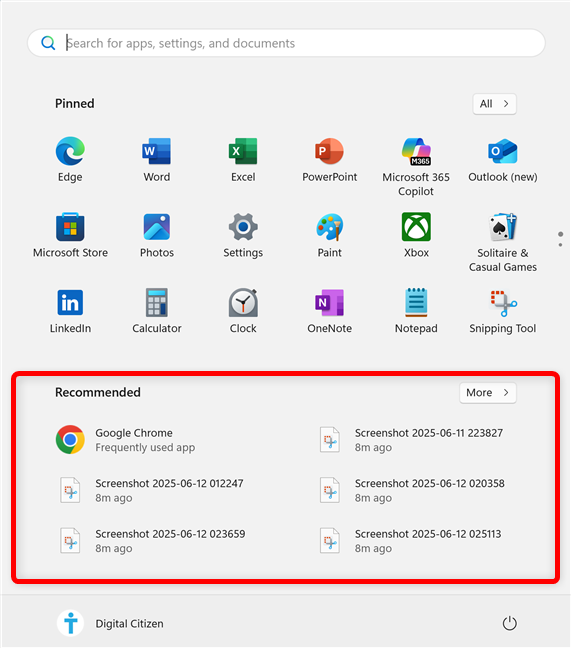
Az ajánlott szakasz a Windows 11 Start menüben
A Windows 11 használatát használom, és csak egy időre is rájöttem, hogy az ajánlott szakasz nem az, hogy én, csak azt gondolom, hogy csak a Windows 11-et használom, csak egy ideig, és rájöttem, hogy az ajánlott szakasz nem az, hogy én, csak azt gondolom, hogy csak a Windows 11-et használom. It.”Meglepetés: Noha elrejtheti az ajánlott listában bemutatott összes elemet, és csökkentheti a szakasz méretét, az nem tűnik el. Csak dacolva marad ott, ok nélkül elhelyezve a képernyőn lévő helyet, és arra, hogy lehetővé tegye a Windows 11 ajánlásait. Mi van ezzel? src=”https://www.digitalcitizen.life/wp-content/uploads/2021/11/win11_start_menu-4.png”>
Az ajánlott listát nem távolíthatja el a Windows 11 Start menüjéből
Néhányan néhányunk rendben lenne, ha a szakaszot használja, nem egy lehetőség. Például kollégám, Codruț azt javasolta, hogy cserélje ki az ajánlott listát egy vagy több szakaszra, amelyet átnevezhet és felhasználhat kedvenc parancsikonjaihoz. Nem szeretem az ötletet, de megígértem, hogy belefoglalom az összes kapott visszajelzést. És ez határozottan jobb, mint a haszontalan ajánlott szakasz, nem gondolja? 🙂
tipp: Szerencsére megváltoztathatja a Start menü bizonyos szempontjait, beleértve az ajánlott szakasz méretét és azt, amit felsorol. A Windows 11 Start menü testreszabásának 7 módjának megtekintéséhez, hogy megtudja, mit lehet még javítani.
3. A Windows 11 Start menüjét nem lehet átméretezni
A Windows 10-ben, átméretezheti a Start menüt az Ön igényeinek megfelelően, így nagyobb vagy kisebb, szélesebb vagy magasabb lesz. De hé, ki akarja ezt megtenni? Senki, a Microsoft szerint. Ez a rugalmasság nem tette a Windows 11 vágását, és a Start menü most csak egy méretben kapható, függetlenül attól, hogy az Ön számára működik-e vagy sem. Nem lehet húzni a szélét, hogy több helyet biztosítson, és ne állítsa be, hogy jobban illeszkedjen a képernyőn vagy a beállításhoz. Elakadsz azzal, amit kapsz. Valami központi központ, mint a Start menü, ez egy meglepő lépés hátra. src=”https://www.digitalcitizen.life/wp-content/uploads/2021/11/win11_start_menu-5.png”>
Nem lehet átméretezni a Windows 11 Start menüjét
4. Nem teheti meg, hogy a Start menü teljes képernyőn
A Windows 8-ban a Microsoft a klasszikus Start menüt cserélje ki a Start képernyővel, amely mindig teljes képernyős módban indult. Ez a döntés enyhén szólva ellentmondásos volt, de néhány ember kedvelte az új felületet, különösen az érintőképernyőket. Hasznos volt a felhasználók számára is, mint a fotósok vagy a videószerkesztők, akik inkább a vizuális navigációt részesítik előnyben a gépelésnél. A Windows 10 megtámadta az egyensúlyt azáltal, hogy visszahozta a klasszikus Start menüt, miközben továbbra is teljes képernyős lehetőséget kínál azok számára, akik azt akarták. De a Windows 11-ben ez a lehetőség teljesen eltűnt. Nincs mód arra, hogy a Start menü már teljes képernyőn lépjen. src=”https://www.digitalcitizen.life/wp-content/uploads/2021/11/win11_start_menu-6.png”>
A Windows 11 menüjének nem lehet teljes képernyőjén, mint a Windows 10-ben. Folyamatosan azt remélték, hogy a Microsoft most már alternatívát fog végrehajtani, és ezt az operációs rendszer közelgő támogatási dátumát rontja. Sajnos eddig a Windows 11-ben nincs mód a teljes képernyős Start menü visszaszerzésére, és ez valószínűleg nem változik a jövőben.
5. Nem látja a telepített alkalmazások és a parancsikonok listáját egyszerre. A Windows 10-ben mindkét szakasz egymás mellett látható, de a Windows 11 különálló nézetekre osztja őket. A rögzített tételekkel kezdi. Ha szeretné látni a számítógépére telepített alkalmazások teljes listáját, kattintson vagy érintse meg az összeset a Windows 11 Start menü jobb felső sarkában. src=”https://windows.atsit.in/hu/wp-content/uploads/sites/14/2025/06/5-dolog-amit-nem-tudsz-csinalni-a-windows-11-start-menuvel-1.png”> 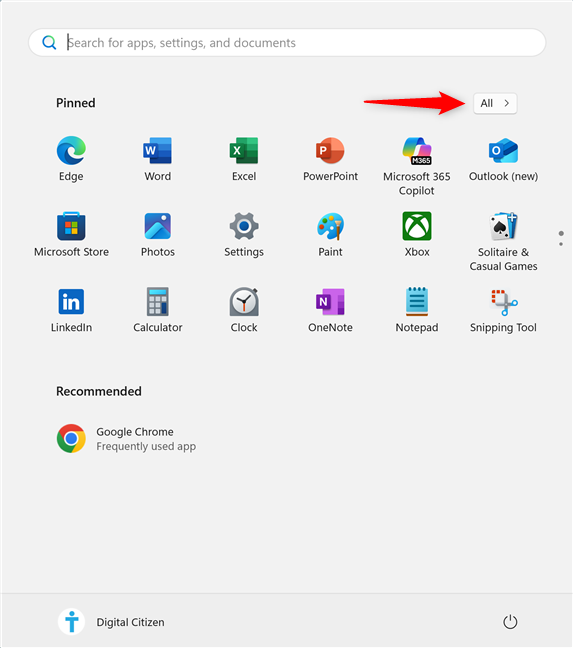
érintse meg az összes telepített alkalmazást
hozzáféréssel az összes szakasz teljes egészében a PIN-os ikonokhoz, az alább látható módon ábrázolva. magasság=”648″src=”https://windows.atsit.in/hu/wp-content/uploads/sites/14/2025/06/5-dolog-amit-nem-tudsz-csinalni-a-windows-11-start-menuvel-2.png”> 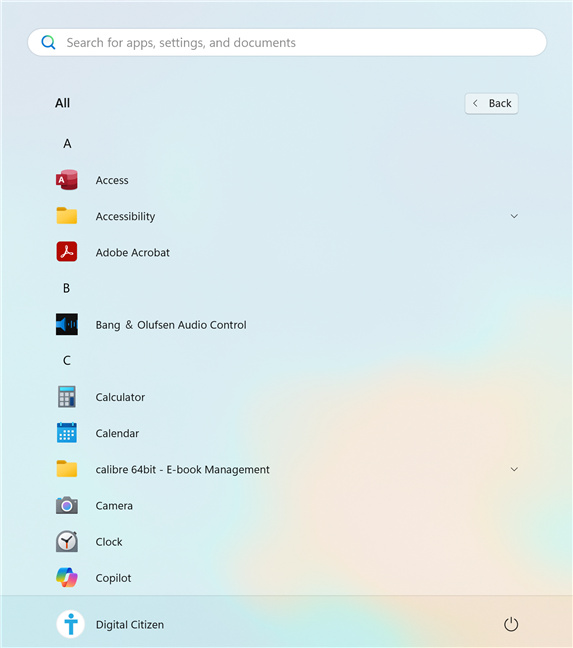
A rögzített ikonok már nem láthatók az összes képernyőn. És nem csak a kényelemről szól. Ez a Windows 11 Start menü megszervezését is frusztrálóbbá teszi. Anélkül, hogy egyszerre látná a rögzített részt és a teljes alkalmazáslistát, nincs egyértelmű áttekintés. Elakadsz előre-hátra, amikor eldönti, hogy mit kell kezdeni, és mit kell eltávolítani. Ez határozottan nem olyan fontos, mint a lista többi fejlesztése, de még az ilyen kisebb tervezési választások is bosszantóvá válhatnak az idővel. Most már tudod, miért. Hiányzik az alapvető funkciók, amelyek a korábbi verziókat rugalmasabbá és hatékonyabbá tették. Véleményem szerint a Windows 11 Start menü még mindig szop, de megszoktam. És hogy igazságosak legyenek, a Microsoft némi előrelépést tett, például az alkalmazás mappáinak visszahozása után, miután elegendő ember panaszkodott. Tehát talán van remény. Mit gondolsz? Milyen funkciók hiányoznak a legjobban? Mit adna hozzá, javítana vagy hozna vissza, hogy a Start menü jobban működjön az Ön számára? Hadd tudja meg a javaslatait a megjegyzés szakaszban.